Torej, še en trik, in sicer včasih želimo vedeti, na katerih straneh smo uporabili barvo xy, pri teh dokumentih pa je včasih težko.
Korak 1
Obstajata dva pristopa. Prva metoda bi bila: Sedaj sem enkrat to besedo pobarval roza.
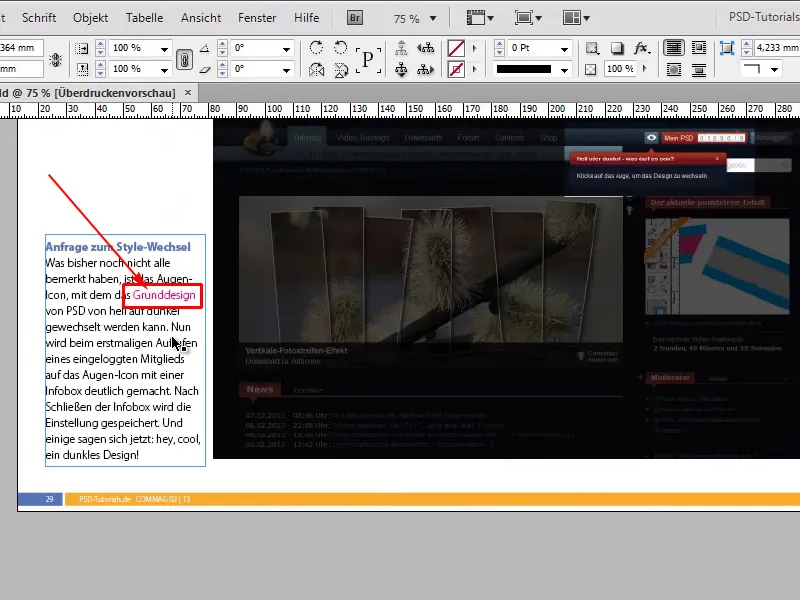
Korak 2
Roza se pojavi tudi malo nižje, vendar če tega ne bi vedel, kako bi to hitro odkril?
To storim tako, da grem v svoje Barve, pritisnem F5 in vidim to roza (Iskalno nizko), in to spremenim iz Procesne barve v Vollton-Farbe, tako da z Dvaklik na barvo Iskalno nizko odprem Možnosti barvnega polja in nato potrdim spremembo s klikom na OK.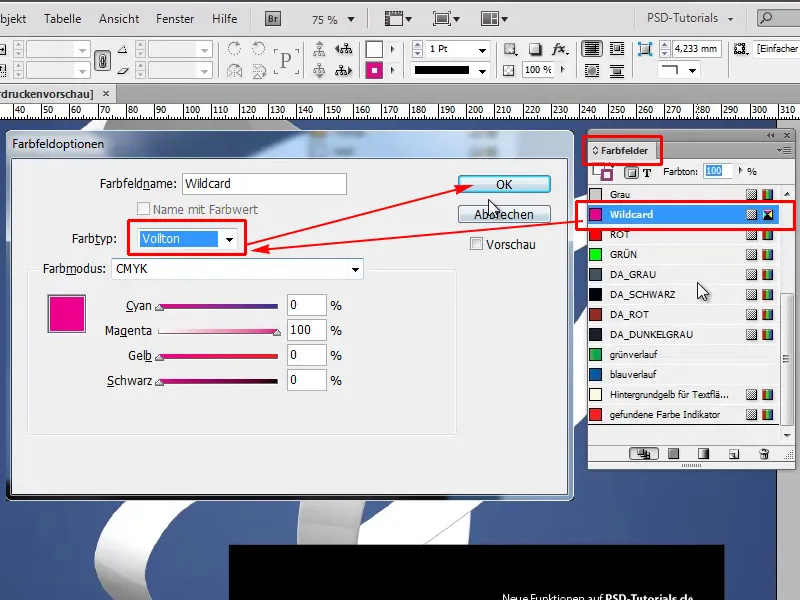
Korak 3
Zdaj imam možnost, da aktiviram Okno>Izhod>Ločevanje predogleda.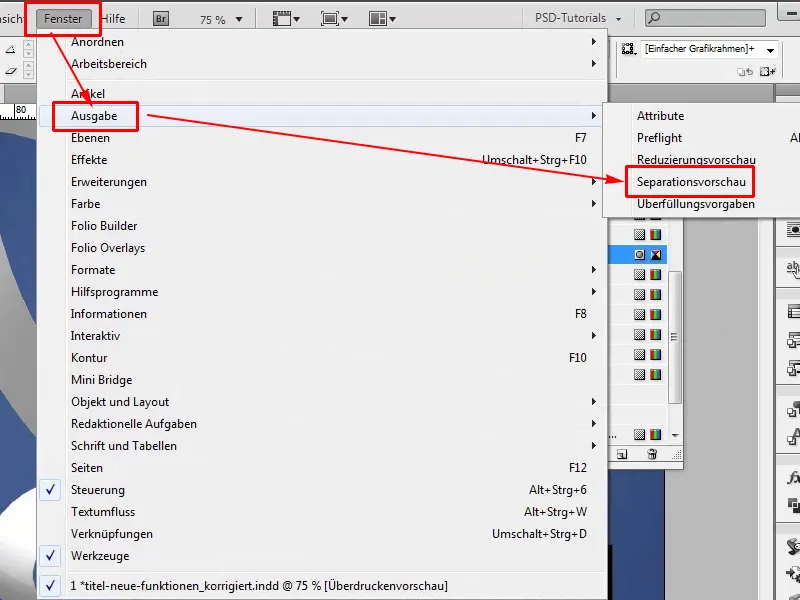
Korak 4
To pomeni, da lahko najprej skrijem vse barve in želim videti samo to roza barvo. Nato lahko prečesam dokument in natančno vidim, kje se pojavi. Dve besedi sem pobarval, drugje te barve ni.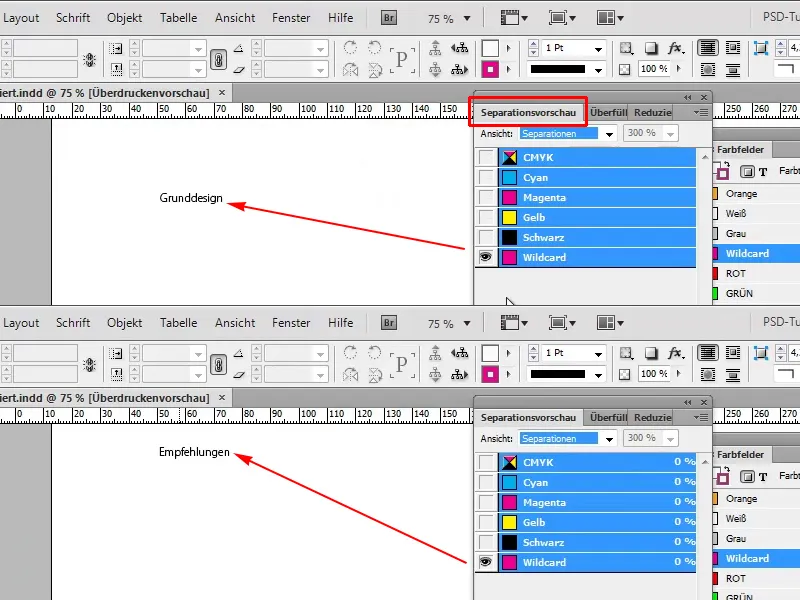
Korak 5
To gre precej hitro, ali pa obstaja še druga možnost. Zato najprej vse vrnemo nazaj. Ponovno prikažemo vse in nastavimo Vollton-Farbe nazaj na Procesne barve.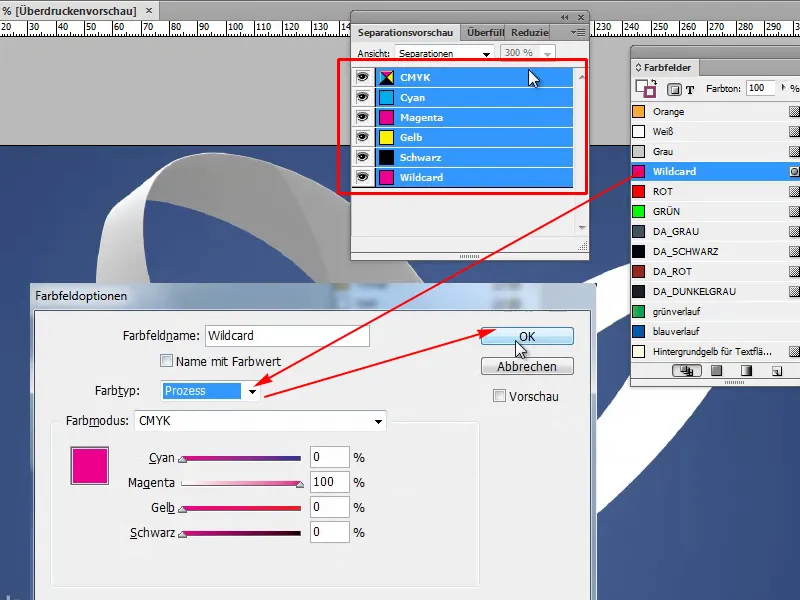
Korak 6
Za to obstaja skript od Geralda Singelmanna, vir bom navedel, da si ga lahko prenesete, in nato morate samo skript ustrezno kopirati v svoj imenik skriptov in ga nato izvesti. Skript se imenuje find_color_in_everything; preprosto dvakrat kliknite nanj, nato me vpraša, po kateri barvi iščem. V našem primeru je to Iskalni niz.
Vir: http://www.indesign-faq.de/de/farbe-im-dokument-finden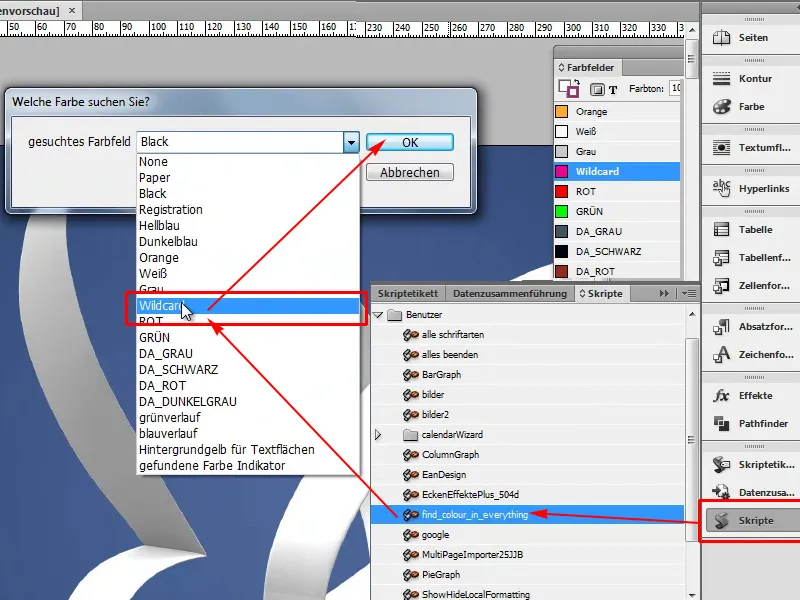
Korak 7
Kaj se zgodi? Po eni strani se, ko grem v svoje Nadzorno polje plasti, ustvari nova plast, imenovana "najdena barva".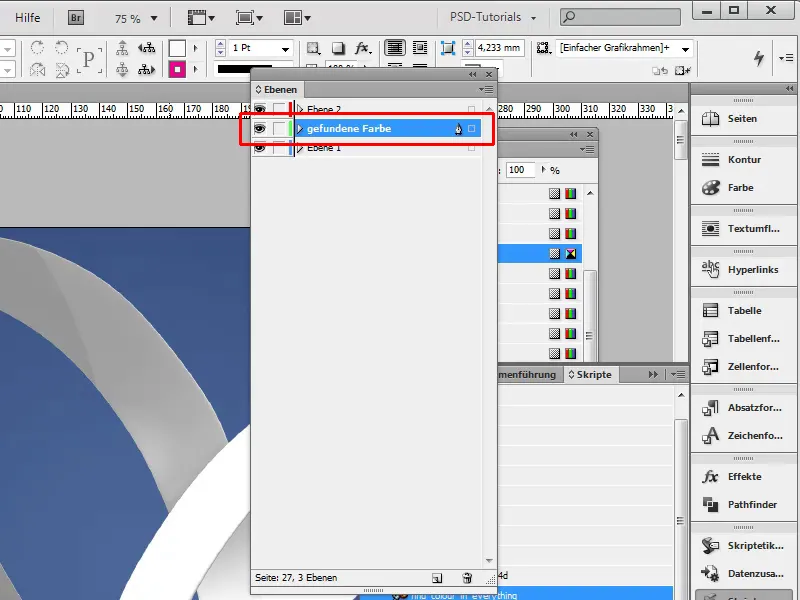
Korak 8
Prav tako se ustvari nova barva v rdeči barvi in imenuje "najdeni barvni indikator".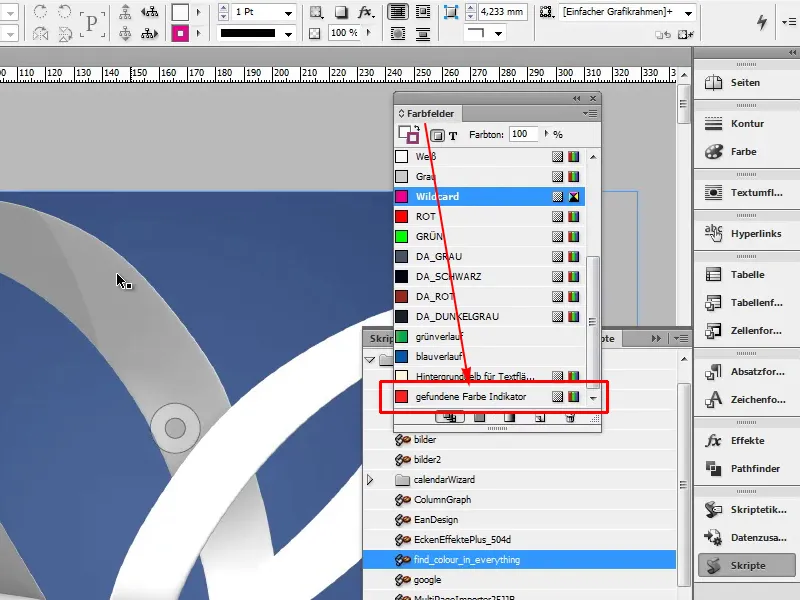
Korak 9
Če zdaj prečesam dokument, mi bo najdeno mesto označeno z rdečim okvirom. Tu je beseda "Osnovno oblikovanje" v ustreznem okvirju besedila ...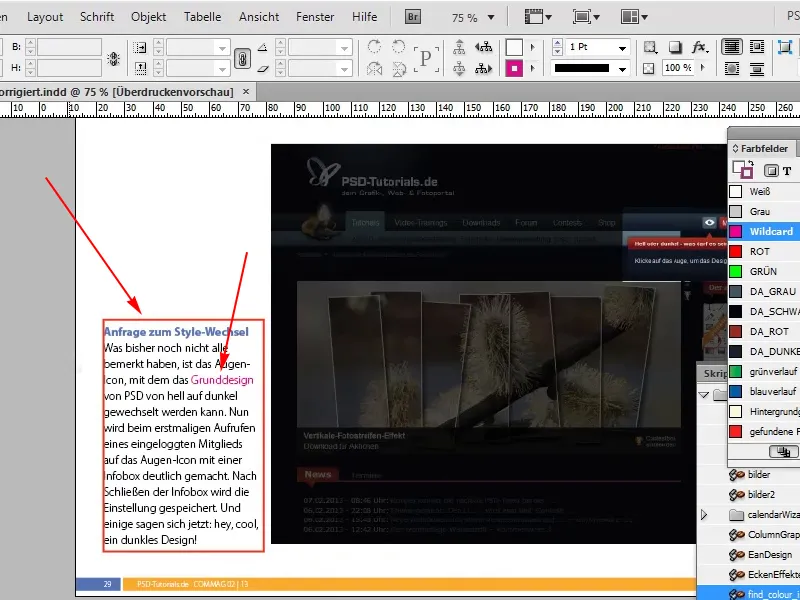
Korak 10
… in nato še beseda "Priporočila".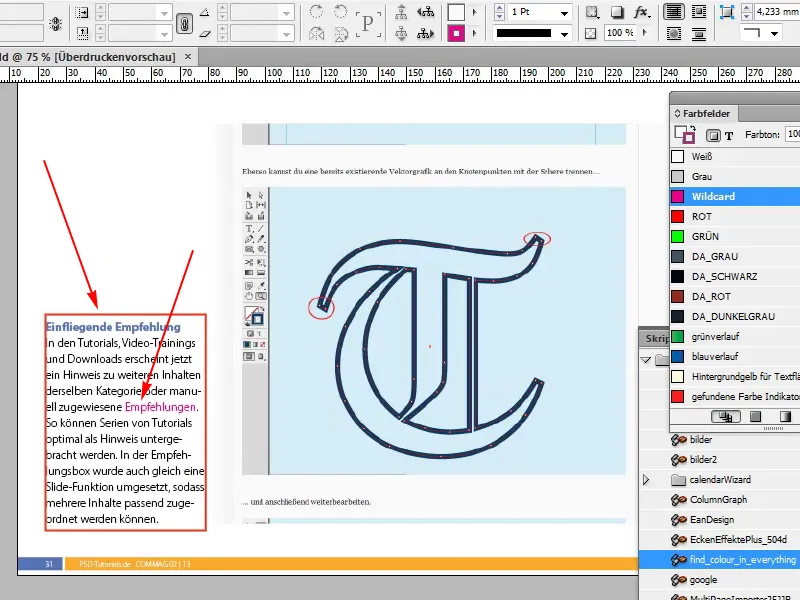
Korak 11
To je genialno. To lahko kadarkoli znova skrijem, tako da odstranim oko, torej skrijem plast, in že nobenega poudarjanja ni več videti.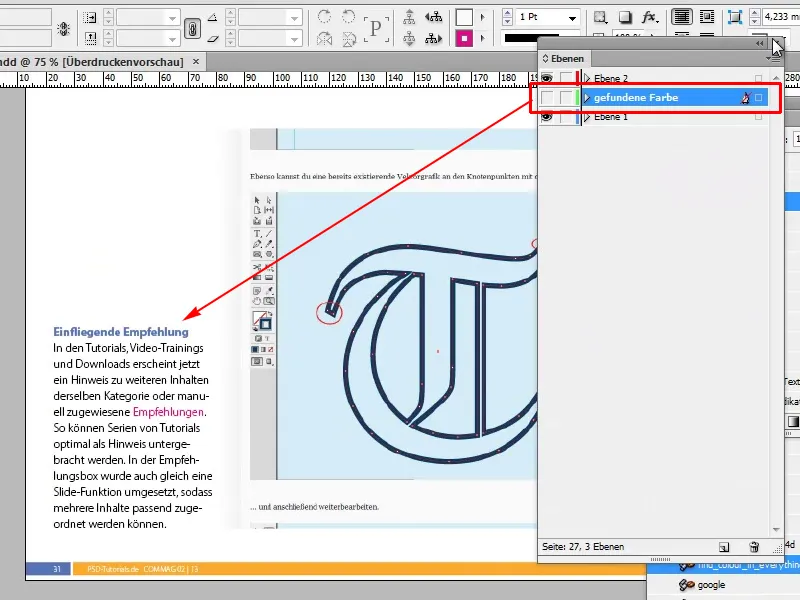
Torej tako enostavno gre, bodisi s Vollton-Farbe z Ločevanjem predogleda ali s skriptom.


